Anzeigen und Zugreifen auf die im Netzwerk freigegebenen Inhalte
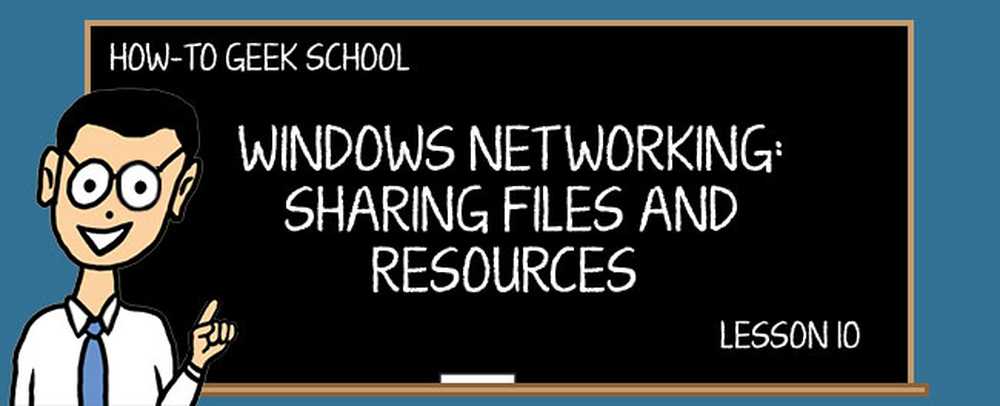
In der letzten Lektion dieser Geek School-Serie werden wir auf den Zugriff auf alles, was im Netzwerk freigegeben ist, eingehen.
SCHULNAVIGATION- Benutzerkonten, Gruppen, Berechtigungen und ihre Rolle bei der Freigabe
- Die grundlegenden Konzepte der Netzwerkfreigabe
- Anpassen der Netzwerkfreigabeeinstellungen
- Teilen mit anderen mithilfe des Öffentlichen Ordners
- Mit der Heimnetzgruppe teilen
- Freigeben mit dem Netzwerk mithilfe des Freigabeassistenten
- Freigeben mit dem Netzwerk mithilfe der erweiterten Freigabe
- So arbeiten Sie mit Netzlaufwerken und Netzwerkspeicherorten
- So teilen Sie Geräte im Netzwerk mit anderen
- Anzeigen und Zugreifen auf die im Netzwerk freigegebenen Inhalte
Zunächst zeigen wir Ihnen, wie Sie in Windows 7 und Windows 8.x auf das zugreifen können, was von anderen Benutzern der Heimnetzgruppe gemeinsam genutzt wird. Obwohl die Schritte etwas unterschiedlich sind, sind die grundlegenden Prinzipien in beiden Betriebssystemen gleich.
Anschließend erklären wir, wie Sie auf alles zugreifen, was im Netzwerk freigegeben ist, auch von Computern, auf denen Windows nicht installiert ist oder die nicht zur Heimnetzgruppe gehören.
In der zweiten Hälfte dieser Lektion erfahren Sie, wie Sie überwachen, was Sie mit dem Netzwerk gemeinsam nutzen und wer auf was Sie zugreifen.
Zu guter Letzt schließen wir mit einem netten Tipp nur für Windows 7-Benutzer. Dieses Betriebssystem enthält eine kleine, aber feine Netzwerkfunktion, die in Windows 8.x nicht verfügbar ist.
Anzeigen, was mit der Heimnetzgruppe in Windows 8.x gemeinsam genutzt wird
Um alles anzuzeigen, was für die Heimnetzgruppe in Ihrem Netzwerk freigegeben ist, öffnen Sie den Datei-Explorer. Erweitern Sie dann den Abschnitt "Heimnetzgruppe". Hier sehen Sie alle Benutzerkonten, die von Computern, die Teil der Heimnetzgruppe sind, etwas mit der Heimnetzgruppe teilen.
Ein Benutzerkonto ist möglicherweise auf mehreren Computern vorhanden. Machen Sie sich also keine Sorgen, wenn die Anzahl der Benutzer nicht der Anzahl der Computer entspricht, die Teil Ihrer Heimnetzgruppe sind.

Wenn Sie auf ein Benutzerkonto doppelklicken oder doppelt darauf tippen, wird eine Liste mit allen Windows-Computern und -geräten angezeigt, auf denen sich dieser Benutzer befindet, und es wird etwas mit anderen geteilt. Beispielsweise verwenden wir dasselbe Microsoft-Konto auf drei Computern, die in meinem Heimnetzwerk gefunden werden. Für jeden Computer sehen wir, was wir mit anderen in der Heimnetzgruppe teilen.

Die Liste der freigegebenen Ordner und Ressourcen unterscheidet sich von Computer zu Computer. Um auf ein gemeinsam genutztes Objekt zuzugreifen, doppelklicken Sie darauf oder tippen Sie darauf.
Anzeigen, was in Windows 7 für die Heimnetzgruppe freigegeben ist
Windows 7 zeigt an, was mit der Heimnetzgruppe gemeinsam genutzt wird. Öffnen Sie zunächst den Windows Explorer und gehen Sie zum Abschnitt "Heimnetzgruppe".
Dort werden alle Benutzerkonten und Computer angezeigt, die etwas mit der Heimnetzgruppe gemeinsam nutzen. Im Gegensatz zu Windows 8.x-Betriebssystemen sehen Sie hier jedes Benutzerkonto mit einem Eintrag für jeden PC oder jedes Gerät, auf dem es verwendet wird. In der Abbildung unten sehen Sie beispielsweise drei Einträge für Ciprian Rusen, einen für jeden Computer, der dieses Konto verwendet.

Doppelklicken Sie auf den entsprechenden Eintrag, um auf das zuzugreifen, was ein Benutzer auf einem bestimmten Computer für die Heimnetzgruppe freigegeben hat. Abhängig von den Berechtigungen, die beim Freigeben für die Heimnetzgruppe festgelegt wurden, können Sie jetzt anzeigen, was gemeinsam genutzt wird.

Anzeigen, was mit dem Netzwerk gemeinsam genutzt wird
Der Zugriff auf die Netzwerkfreigaben funktioniert unter Windows 7 und Windows 8.x gleich. Öffnen Sie den Windows Explorer in Windows 7 oder den Datei-Explorer in Windows 8.x, und wechseln Sie zum Abschnitt Netzwerk.
Hier sehen Sie ein Netzwerk mit allen Computern und Geräten, die zu Ihrem Netzwerk gehören, und die zu diesem Zeitpunkt eingeschaltet sind. Während der zuvor erläuterte Abschnitt "Heimnetzgruppe" nur Computer anzeigt, die Teil der Heimnetzgruppe sind, werden unter "Netzwerk" alle Computer angezeigt, die Teil Ihres Netzwerks sind und die gleiche Arbeitsgruppeneinstellung verwenden.
Wenn Sie einen Überblick über die Arbeitsgruppe benötigen, lesen Sie bitte Lektion 2. Wenn Sie in Ihrem Netzwerk über Macs oder Linux-Computer verfügen, werden diese nur im Abschnitt "Netzwerk" aufgeführt.
Unter der Liste der Netzwerkcomputer wird höchstwahrscheinlich eine Liste der Mediengeräte angezeigt, auf die Sie zugreifen können.

Wenn Sie in Ihrem Netzwerk auf einen Computer doppelklicken oder auf diesen tippen, sehen Sie, was dieser Computer für das Netzwerk freigibt. Um auf eine der freigegebenen Ressourcen zuzugreifen, doppelklicken Sie darauf oder tippen Sie doppelt darauf.

Wenn ein Netzwerkcomputer keine Ressourcen für Ihr Benutzerkonto freigibt, wird die Aufforderung "Windows-Sicherheit" angezeigt. Sie werden aufgefordert, die Details eines Benutzerkontos einzugeben, das Zugriff auf die freigegebenen Ressourcen auf diesem Computer hat, bevor Sie sehen können, was es für das Netzwerk freigibt.

Geben Sie im Feld "Benutzername" den Namen des Netzwerkcomputers ein, auf den Sie zugreifen möchten, gefolgt von "\" und dann das Benutzerkonto.
Zum Beispiel übersetzt "Computer1 \ HowToGeek" den Computer "Computer1" und den Benutzernamen "HowToGeek"..
Wenn Sie ein Microsoft-Konto verwenden, geben Sie die E-Mail-Adresse dieses Benutzerkontos ein. Geben Sie dann das Kennwort in das entsprechende Feld ein und prüfen Sie, ob Windows Ihre Anmeldeinformationen speichert. Wenn Sie fertig sind, drücken Sie „OK“ und Sie können auf die freigegebenen Ressourcen dieses Computers zugreifen.

Wenn Sie im Bereich „Netzwerke“ ein Mediengerät doppelt anklicken oder doppelt darauf tippen, wird Windows Media Player geöffnet. Sie können es verwenden, um die Medienbibliotheken der Computer, die sie für das Netzwerk freigeben, zu streamen und für das Streaming verfügbar zu machen. Windows Media Player kann Musik, Videos, Bilder und aufgezeichnete Fernsehprogramme wiedergeben.

So überwachen Sie Ihre Freigaben, aktiven Sitzungen und geöffneten Dateien mit der Computerverwaltung
Wenn Sie nicht Windows 7 Home Premium oder eine frühere Version, die Core Edition von Windows 8.x oder Windows RT, verwenden, können Sie mit dem Tool "Computerverwaltung" überwachen, was Sie mit anderen Benutzern des Netzwerks (den Benutzern) teilen Verbindung zu Ihrem Computer über das Netzwerk und die geöffneten Dateien. Obwohl dieses Tool in diesen Windows-Versionen vorhanden ist, enthält es nicht die in dieser Lektion erwähnten Verwaltungstools.
Für diejenigen, die über die erforderlichen Windows-Versionen verfügen, wechseln Sie in die Systemsteuerung und dann zu "System und Sicherheit> Verwaltung". Hier finden Sie mehrere Verknüpfungen, darunter auch eine "Computerverwaltung". Doppelklicken Sie darauf oder tippen Sie doppelt darauf.

Unten sehen Sie, wie das Computerverwaltungswerkzeug aussieht. Wie Sie sehen werden, enthält es viele nützliche Funktionen.

Weiter lesen…




